সুচিপত্র
হাইপারলিঙ্কগুলি হল ডিজিটাল বিশ্বের অন্যতম ভিত্তি, যা আপনার কম্পিউটারের ফাইল ব্রাউজার থেকে আপনার প্রিয় ওয়েবসাইট থেকে আপনার ইবুক রিডার পর্যন্ত সর্বত্র দেখা যাচ্ছে – এমনকি InDesign-এও৷ যদিও আমাদের অধিকাংশই আজকাল এগুলোকে সংক্ষেপে লিংক বলে, হাইপারলিংক টেকনিক্যালি সঠিক পূর্ণ শব্দ।
যদিও InDesign প্রিন্ট ডিজাইন প্রকল্পের জন্য একটি জনপ্রিয় পছন্দ, এটি ইবুক এবং শুধুমাত্র ডিজিটাল PDF তৈরিতেও ব্যবহৃত হয়। হাইপারলিঙ্কগুলি এই নথিগুলিতে অনেক দরকারী কার্যকারিতা প্রদান করতে পারে, এটি একটি বিষয়বস্তুর সারণী যা প্রতিটি অধ্যায়ের শিরোনামের সাথে লিঙ্ক করে বা লেখকের ওয়েবসাইটের একটি হাইপারলিঙ্ক।
InDesign-এ হাইপারলিঙ্কগুলির সাথে কাজ শুরু করার জন্য, হাইপারলিঙ্কস প্যানেল খোলা এবং উপলব্ধ থাকা ভাল।
হাইপারলিঙ্ক প্যানেল
নির্ভর করে আপনার ওয়ার্কস্পেস সেটিংসে, এটি ইতিমধ্যেই দৃশ্যমান হতে পারে, কিন্তু যদি না হয়, তাহলে আপনি উইন্ডো মেনু খুলে, ইন্টারেক্টিভ সাবমেনু নির্বাচন করে এবং হাইপারলিংক<3 ক্লিক করে এটি চালু করতে পারেন।>.

এই প্যানেলটি আপনার ডকুমেন্টে বর্তমানে সক্রিয় থাকা প্রতিটি হাইপারলিঙ্ক প্রদর্শন করবে, সেইসাথে হাইপারলিঙ্ক সম্বলিত পৃষ্ঠার একটি লিঙ্ক এবং একটি সাফল্য/ব্যর্থ নির্দেশক প্রদান করবে যা দেখায় যে লিঙ্কের গন্তব্য বর্তমানে আছে কিনা। পৌঁছানো যায়
InDesign-এ একটি হাইপারলিঙ্ক তৈরি করা
InDesign-এ একটি হাইপারলিঙ্ক তৈরি করা অত্যন্ত সহজ, এবং আপনি একটি টেক্সট-ভিত্তিক হাইপারলিঙ্ক, একটি বোতাম হাইপারলিঙ্ক তৈরি করুন না কেন প্রক্রিয়াটি একই।বা অন্য কোনো অবজেক্ট-ভিত্তিক হাইপারলিঙ্ক।
যে বস্তুটি হাইপারলিঙ্কে পরিণত হয় সেটি হাইপারলিঙ্ক উৎস হিসেবে পরিচিত, যেখানে আপনি যে স্থানে লিঙ্ক করছেন সেটি হাইপারলিঙ্ক গন্তব্য হিসেবে পরিচিত। হাইপারলিঙ্ক গন্তব্য হতে পারে একটি ইন্টারনেট URL, একটি ফাইল, একটি ইমেল, বর্তমান নথির মধ্যে একটি পৃষ্ঠা, অথবা একটি ভাগ করা গন্তব্য ৷
আপনার পরবর্তী InDesign প্রকল্পে আপনি কীভাবে হাইপারলিঙ্ক ব্যবহার করতে পারেন তা এখানে রয়েছে!
ধাপ 1: আপনি যে বস্তু বা পাঠ্যটিকে লিঙ্ক উত্স হিসাবে ব্যবহার করতে চান সেটি নির্বাচন করুন এবং প্রাসঙ্গিক পপআপ মেনু খুলতে এটিতে ডান-ক্লিক করুন।
ধাপ 2: হাইপারলিঙ্কস সাবমেনু নির্বাচন করুন, তারপর নতুন হাইপারলিঙ্ক ক্লিক করুন। এছাড়াও আপনি হাইপারলিঙ্কস প্যানেলের নীচে নতুন হাইপারলিঙ্ক তৈরি করুন বোতামে ক্লিক করতে পারেন।
ইনডিজাইন নতুন হাইপারলিঙ্ক ডায়ালগ উইন্ডো খুলবে যে আপনি লিঙ্কের ধরন, গন্তব্য এবং চেহারা কাস্টমাইজ করতে পারেন। আপনি যদি URL লিঙ্কের ধরন নির্বাচন করেন, InDesign স্বয়ংক্রিয়ভাবে আপনার নির্বাচিত পাঠ্যের সাথে URL পূরণ করবে।

সম্ভবত এটি অতীতে উপযোগী ছিল যখন URLগুলি এখনও নতুন ছিল, কিন্তু এখন আমরা জানি যে পুরো গন্তব্য URL-এর বানান না করে লিঙ্কের উৎস হিসাবে বর্ণনামূলক পাঠ্য ব্যবহার করে ক্লিকথ্রু হার উন্নত করা যেতে পারে। তাই আপনি হাইপারলিংক সম্পাদনা করতে পারেন.

ধাপ 3: সঠিক URL লিখুন এবং প্রয়োজনে অক্ষর শৈলী সামঞ্জস্য করুন। ডিফল্ট PDF চেহারা সেটিংস গ্রহণযোগ্য হওয়া উচিত, কিন্তু আপনি আপনার তৈরি করতে বেছে নিতে পারেনআপনি PDF উপস্থিতি বিভাগটি পরিবর্তন করে রপ্তানি করলে হাইপারলিঙ্কগুলি আরও দৃশ্যমান হয়।
আপনি অ্যাক্সেসিবিলিটি ট্যাবেও স্যুইচ করতে পারেন, যা আপনাকে লিঙ্ক সোর্সের জন্য বিকল্প টেক্সট ইনপুট করতে দেয়, যা স্ক্রিন রিডার এবং অন্যান্য অ্যাক্সেসিবিলিটি এইডের জন্য উপযোগী।
ক্যারেক্টার স্টাইল সহ হাইপারলিঙ্ক স্টাইল করা
ডিফল্টভাবে, আপনার ডকুমেন্টের মধ্যে একটি টেক্সট হাইপারলিঙ্ক তৈরি করা হাইপারলিঙ্ক নামে একটি নতুন ক্যারেক্টার স্টাইল তৈরি করে এবং সেই স্টাইলটি নির্বাচিত টেক্সটে বরাদ্দ করে।
যদি আপনি অক্ষর শৈলীর সাথে পরিচিত না হন তবে তারা আপনাকে বিভিন্ন পাঠ্য শৈলী বিকল্পগুলিকে সংজ্ঞায়িত করার অনুমতি দেয়, যা তারপরে পাঠ্যের বিভাগে প্রয়োগ করা যেতে পারে। আপনি যখন অক্ষর শৈলী আপডেট করেন, তখন প্রয়োগকৃত শৈলী সহ সমস্ত পাঠ্যও মিলের জন্য আপডেট হয়।

হাইপারলিঙ্ক অক্ষর শৈলী পরিবর্তন করতে, চরিত্র শৈলী প্যানেল খুলুন। যদি এটি ইতিমধ্যে দৃশ্যমান না হয়, তাহলে উইন্ডো মেনু খুলুন, শৈলী সাবমেনু নির্বাচন করুন এবং চরিত্রের শৈলী ক্লিক করুন।
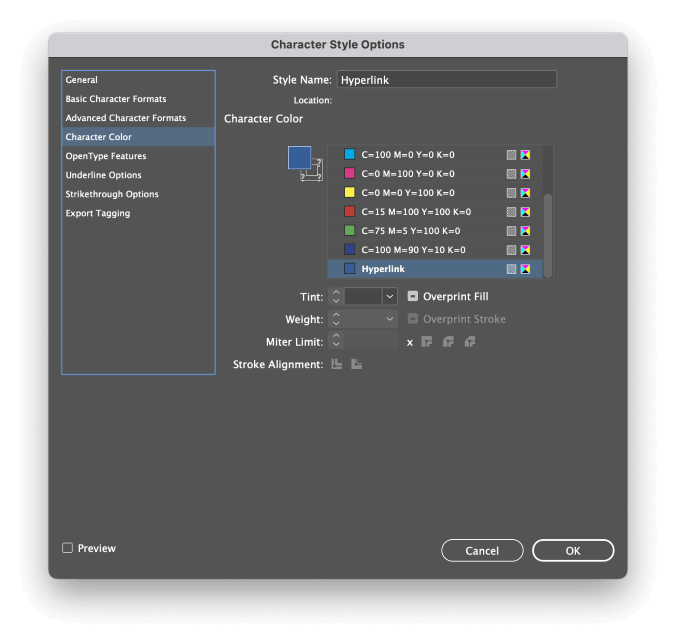
হাইপারলিঙ্ক লেবেলযুক্ত এন্ট্রিতে ডাবল-ক্লিক করুন, এবং ক্যারেক্টার স্টাইল অপশন উইন্ডোটি খুলবে, যা আপনাকে একবারে প্রতিটি হাইপারলিঙ্কের চেহারা কাস্টমাইজ করতে দেয়। উইন্ডোর বাম ফলকে ট্যাবগুলি আপনার প্রয়োজন হতে পারে এমন সমস্ত টাইপোগ্রাফিক বৈশিষ্ট্যগুলিকে কভার করে, ফন্ট পরিবার থেকে আকার পর্যন্ত রঙ পর্যন্ত।
একটি ডকুমেন্টের মধ্যে টেক্সট অ্যাঙ্করগুলির সাথে লিঙ্ক করা
আপনি যদি আপনার নথির মধ্যে একটি নির্দিষ্ট জায়গায় লিঙ্ক করতে চান তবে আপনার প্রয়োজন হবেহাইপারলিঙ্ক প্যানেল ব্যবহার করে লিঙ্ক গন্তব্য হিসাবে কাজ করার জন্য প্রথমে একটি টেক্সট অ্যাঙ্কর তৈরি করতে।

টাইপ টুলে স্যুইচ করুন এবং টেক্সট কার্সারটি রাখুন যেখানে আপনি আপনার টেক্সট অ্যাঙ্করটি স্থাপন করতে চান। এরপর, হাইপারলিঙ্ক প্যানেল মেনু খুলুন, এবং নতুন হাইপারলিঙ্ক গন্তব্য ক্লিক করুন।

নিশ্চিত করুন যে টাইপ ড্রপডাউন টেক্সট অ্যাঙ্কর সেট করা আছে, এবং তারপর আপনার পাঠ্য অ্যাঙ্করের জন্য একটি বর্ণনামূলক নাম লিখুন।
আপনি একবার আপনার টেক্সট অ্যাঙ্কর তৈরি করলে, আপনি হাইপারলিঙ্ক তৈরি করতে পারেন যা এটিকে নির্দেশ করে। নতুন হাইপারলিঙ্ক ডায়ালগ উইন্ডোতে, লিঙ্ক টু ড্রপডাউন মেনু খুলুন এবং টেক্সট অ্যাঙ্কর ক্লিক করুন।

গন্তব্য বিভাগে, আপনি এখন টেক্সট অ্যাঙ্কর ড্রপডাউন মেনু ব্যবহার করে নথিতে পাওয়া সমস্ত উপলব্ধ টেক্সট অ্যাঙ্কর থেকে নির্বাচন করতে সক্ষম হবেন। এটি উল্লেখ করাও মূল্যবান যে আপনি অন্যান্য InDesign নথিতে পাঠ্য অ্যাঙ্করগুলির সাথে লিঙ্ক করতে পারেন, তবে শুধুমাত্র যদি সেগুলি InDesign-এ খোলা থাকে।
অ্যাক্টিভ হাইপারলিঙ্কগুলির সাথে আপনার নথি রপ্তানি করা
রপ্তানি প্রক্রিয়ার পরে আপনার হাইপারলিঙ্কগুলি ব্যবহারযোগ্য থাকার জন্য, আপনাকে হাইপারলিঙ্ক সমর্থন করে এমন একটি বিন্যাসে আপনার দস্তাবেজ রপ্তানি করতে হবে৷ Adobe PDF, ePUB, এবং HTML হল একমাত্র ডকুমেন্ট ফরম্যাট যা InDesign তৈরি করতে পারে যা হাইপারলিঙ্ক তথ্য সঞ্চয় করতে পারে।
যদি না আপনার মনে কোনো নির্দিষ্ট ব্যবহার না থাকে, তাহলে সাধারণত ফাইল সর্বাধিক করার জন্য আপনার ডকুমেন্টগুলিকে Adobe PDF হিসেবে রপ্তানি করা ভালসামঞ্জস্যতা এবং ডিভাইসের বিস্তৃত সম্ভাব্য পরিসর জুড়ে প্রদর্শনের ধারাবাহিকতা।

আপনার দস্তাবেজ একটি Adobe PDF হিসাবে রপ্তানি করার সময়, আপনার রপ্তানি ডায়ালগ উইন্ডোতে দুটি বিকল্প থাকবে: Adobe PDF (ইন্টারেক্টিভ) এবং Adobe PDF (প্রিন্ট) ।
উভয়টি সংস্করণই সক্রিয় হাইপারলিঙ্কগুলি অন্তর্ভুক্ত করতে সক্ষম, যদিও ইন্টারেক্টিভ সংস্করণ ডিফল্টরূপে সেগুলিকে অন্তর্ভুক্ত করে যখন মুদ্রণ সংস্করণের একটি বিশেষ সেটিং সক্ষম করা প্রয়োজন৷

আপনি যদি মুদ্রণ চয়ন করেন, তাহলে আপনাকে হাইপারলিঙ্কগুলি স্পষ্টভাবে অন্তর্ভুক্ত করতে হবে এডোবি পিডিএফ রপ্তানি করুন উইন্ডোতে, যেমন নীচে দেখানো হয়েছে।
উইন্ডোর নীচে অন্তর্ভুক্ত বিভাগটি সনাক্ত করুন এবং হাইপারলিঙ্ক লেবেলযুক্ত বাক্সটি চেক করুন৷ আপনি হাইপারলিঙ্ক হিসাবে যে বস্তুগুলি ব্যবহার করেছেন তার উপর নির্ভর করে, আপনাকে ইন্টারেক্টিভ এলিমেন্টস সেটিং উপস্থিতি অন্তর্ভুক্ত করুন পরিবর্তন করতে হতে পারে।
তবে, আপনার ইন্টারেক্টিভ ডকুমেন্টগুলি থেকে সর্বোত্তম ব্যবহারকারীর অভিজ্ঞতা পেতে, সাধারণত Adobe PDF (ইন্টারেক্টিভ) ফরম্যাট বেছে নেওয়া একটি ভাল ধারণা।
একটি চূড়ান্ত শব্দ
ইনডিজাইন-এ হাইপারলিঙ্ক কিভাবে জানা যায় সে সম্পর্কে যা আছে! হাইপারলিঙ্কগুলি হল ডিজিটাল নথিগুলির একটি অত্যন্ত দরকারী দিক, এবং আপনি আপনার InDesign নথিগুলিতে সঠিকভাবে প্রয়োগ করে আপনার ব্যবহারকারীর অভিজ্ঞতাকে ব্যাপকভাবে সমৃদ্ধ এবং উন্নত করতে পারেন৷
শুভ হাইপারলিংক!

